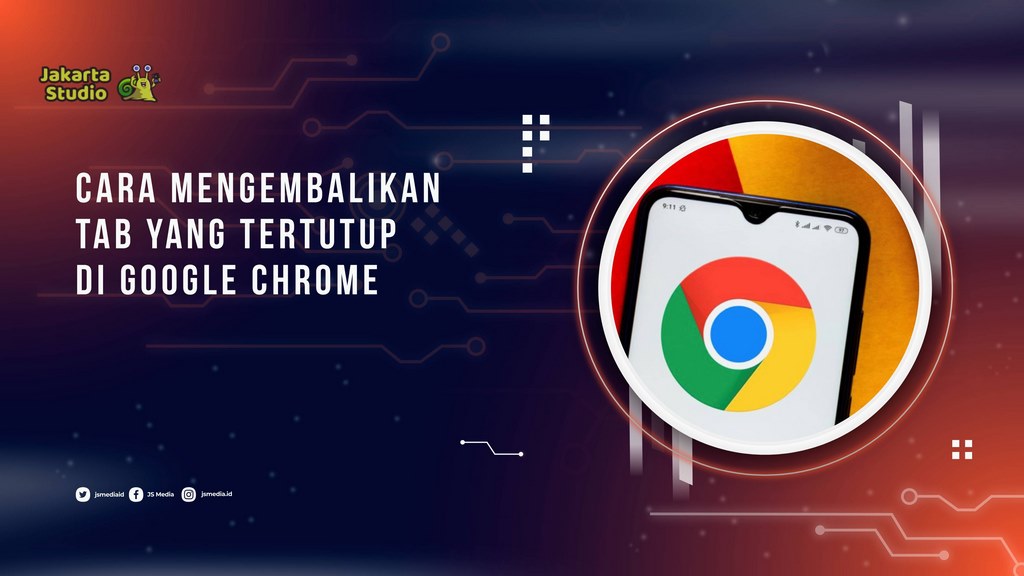Kami akan membagikan cara mengembalikan tab yang tertutup di Google Chrome pada komputer, laptop, dan HP Android & iPhone.
Menutup tab secara tidak sengaja saat sedang browsing adalah hal yang sangat sering terjadi dalam dunia teknologi.
Baik ketika kita sedang mencari informasi penting, melakukan pekerjaan, hingga sekadar membuka media sosial.
Banyak pengguna panik karena mengira tab tersebut tidak bisa dikembalikan, padahal selalu ada cara dari setiap masalah yang bisa membantu.
Pada artikel ini, kamu akan menemukan panduan lengkap tentang cara mengembalikan tab yang tertutup di Google Chrome pada komputer, laptop, dan HP Android & iPhone.
Cara Mengembalikan Tab yang Tertutup di Google Chrome pada Komputer dan Laptop
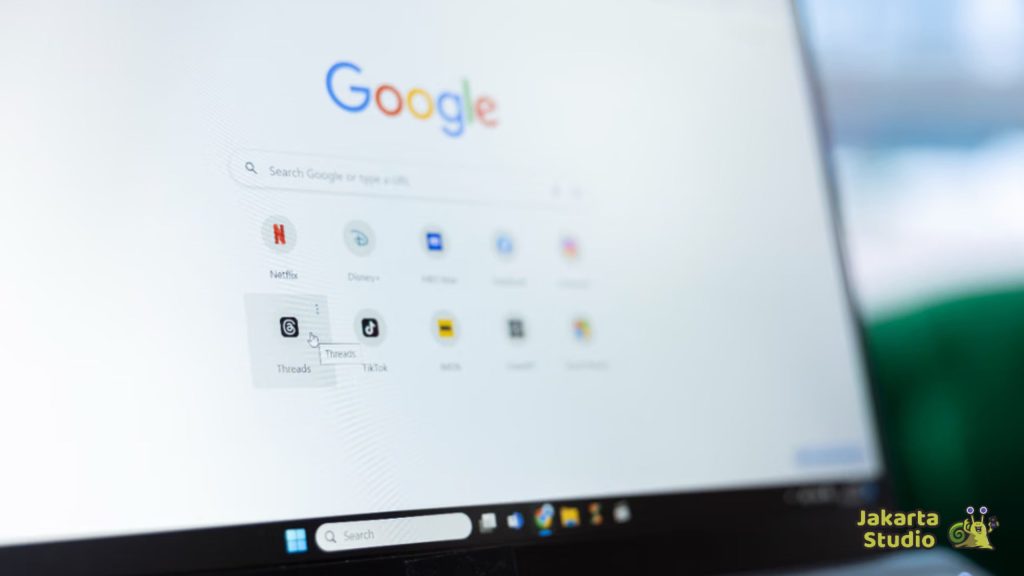
Berikut 2 cara yang bisa kamu lakukan untuk mengembalikan tab yang tertutup di Google Chrome pada perangkat komputer dan laptop.
1. Menggunakan Shortcut Keyboard (Cara Paling Cepat dan Praktis)
Jika kamu menggunakan perangkat komputer atau laptop, ada cara tercepat untuk membuka kembali tab yang tertutup, yaitu dengan menggunakan kombinasi tombol keyboard (shortcut).
Ikuti petunjuk berikut:
- Tekan Ctrl + Shift + T untuk pengguna Windows dan Linux.
- Tekan Command (⌘) + Shift + T untuk pengguna Mac.
Dengan menekan shortcut kombinasi tersebut, Chrome akan langsung membuka kembali tab terakhir yang kamu tutup.
Jika kamu menekan shortcut itu berulang kali, Chrome akan terus mengembalikan tab-tab sebelumnya sesuai urutan terakhir kali ditutup.
2. Melalui Menu Riwayat (History)
Selain menggunakan shortcut keyboard, kamu juga bisa mengembalika tab Chrome melalui menu History atau riwayat.
Cara ini cocok jika kamu ingin mencari tab yang telah ditutup cukup lama atau ingin membuka kembali beberapa halaman secara manual.
Ikuti langkah-langkah berikut:
- Klik ikon tiga titik vertikal (⋮) di bagian kanan atas Chrome.
- Pilih menu History atau Riwayat.
- Lalu kamu akan melihat daftar halaman yang baru saja dikunjungi, termasuk tab yang baru saja ditutup.
- Klik halaman yang ingin kamu kembalikan, dan tab tersebut akan terbuka lagi.
Menu History ini juga sangat membantu ketika Chrome tiba-tiba menutup semua tab karena crash atau restart mendadak.
Cara Mengembalikan Tab di HP Android dan iPhone
Tidak hanya di laptop atau komputer, pengguna smartphone juga bisa mengembalikan tab yang tertutup.
Meskipun tidak ada shortcut tombol seperti di desktop, cara di HP tetap bisa dilakukan dengan sangat mudah. Simak penjelasannya dibawah ini.
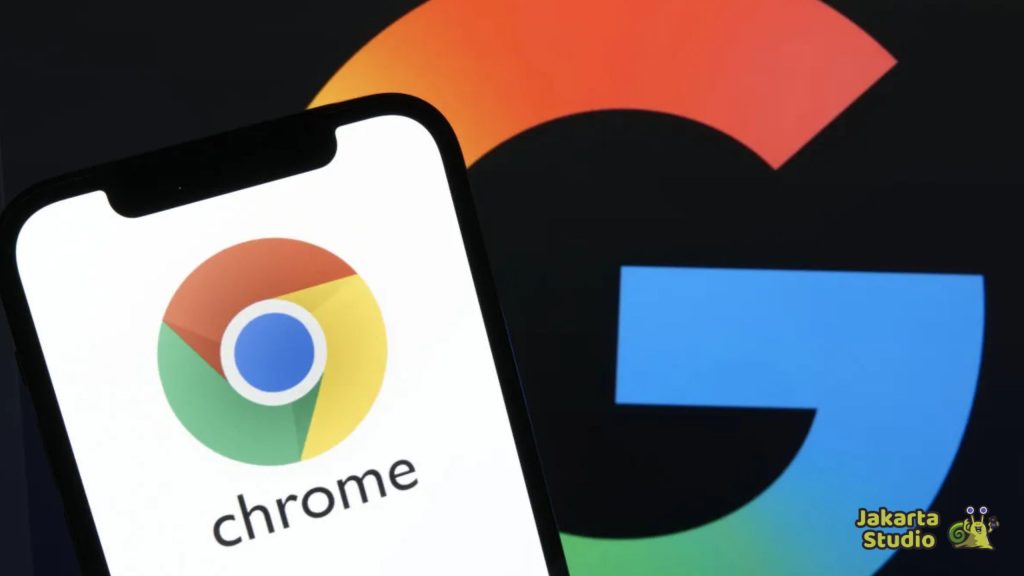
1. Mengembalikan Tab di Google Chrome pada HP Android
Jika kamu menggunakan perangkat Android dan ingin mengembalikan tab Google Chrome yang tidak sengaja tertutup, ikuti langkah-langkah berikut:
- Buka aplikasi Google Chrome.
- Ketuk ikon titik tiga (⋮).
- Pilih History / Riwayat.
- Pilih halaman yang ingin dikembalikan.
Dengan begitu kamu akan langsung diarahkan ke tab atau halaman yang sebelumnya telah kamu kunjungi.
2. Mengembalikan Tab di Google Chrome pada iPhone
Bagi pengguna iOS atau yang menggunakan perangkat iPhone juga caranya hampir sama, ikuti langkah-langkah di bawah ini:
- Buka Chrome.
- Ketuk ikon titik tiga di bagian bawah.
- Pilih History.
- Sentuh halaman yang ingin dipulihkan.
- Dan kamu bisa lagi mengakses halaman tersebut.
Chrome versi mobile tidak memiliki fitur shortcut, jadi History adalah metode utama yang bisa dilakukan.
Penutup
Demikian penjelasan yang dapat kami sampaikan mengenai cara mengembalikan tab yang tertutup di Google Chrome pada komputer, laptop, dan HP Android & iPhone.